利用 Excel 管理测试数据实现 Pytest 数据驱动测试
更多软件测试学习资料戳
引言
数据驱动测试是一种强大的测试方法,通过将测试数据与测试脚本分离,提高了测试的灵活性和可维护性。Excel 作为一种常用的数据管理工具,因其易用性和广泛的应用,常被用来管理测试数据。本文将介绍如何利用 Excel 管理测试数据,并结合 Pytest 实现数据驱动测试。
什么是数据驱动测试?
数据驱动测试(Data-Driven Testing, DDT)是一种测试方法,通过将测试数据与测试逻辑分离,使得测试脚本可以重复利用不同的数据集,从而提高测试覆盖率和效率。主要优点包括:
可重用性:相同的测试逻辑可以应用于不同的数据集。
易维护性:测试数据与代码分离,便于更新和维护。
提高覆盖率:通过使用多种数据集,可以覆盖更多的测试场景。
Pytest 简介
Pytest 是 Python 生态系统中广泛使用的测试框架,具有以下特点:
简单易用:通过装饰器和简单的断言语法,可以轻松编写测试。
灵活扩展:支持丰富的插件机制,便于扩展功能。
强大的参数化:内置参数化功能,支持数据驱动测试。
Excel 管理测试数据的优势
Excel 是一种电子表格工具,具有以下优点:
易用性:界面友好,支持直观的数据输入和管理。
广泛应用:广泛应用于各种场景,易于集成和使用。
灵活性:支持多种数据格式和复杂数据结构。
利用 Excel 管理测试数据实现 Pytest 数据驱动测试
环境准备
首先,确保已经安装了必要的库:
示例代码
以下是一个简单的示例,通过 Excel 文件提供测试数据,并使用 Pytest 进行数据驱动测试。
创建 Excel 数据文件
创建一个名为test_data.xlsx的 Excel 文件,并在其中创建一个工作表Sheet1,包含以下数据:
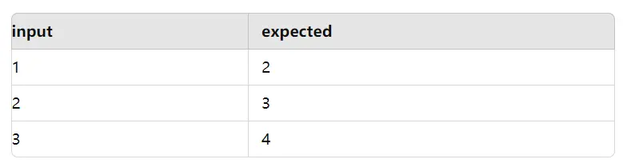
编写测试代码
运行测试
在终端中运行以下命令执行测试:
可以看到测试会针对每个数据集分别运行,验证输入值加一后的结果是否与预期值一致。详细解析
数据加载:通过
pandas.read_excel()函数将 Excel 文件内容读取为 Pandas DataFrame,然后转换为字典列表。参数化:使用 Pytest 的
@pytest.mark.parametrize装饰器,将加载的测试数据传递给测试函数。测试逻辑:在测试函数中,从参数化数据中提取输入值和预期值,进行断言验证。
总结利用 Excel 管理测试数据并结合 Pytest 实现数据驱动测试,可以有效地提高测试的灵活性和可维护性。通过将测试数据与测试逻辑分离,不仅增强了测试的可读性,还便于管理和扩展测试数据。希望本文的介绍和示例能够帮助你在实际项目中更好地应用数据驱动测试方法。
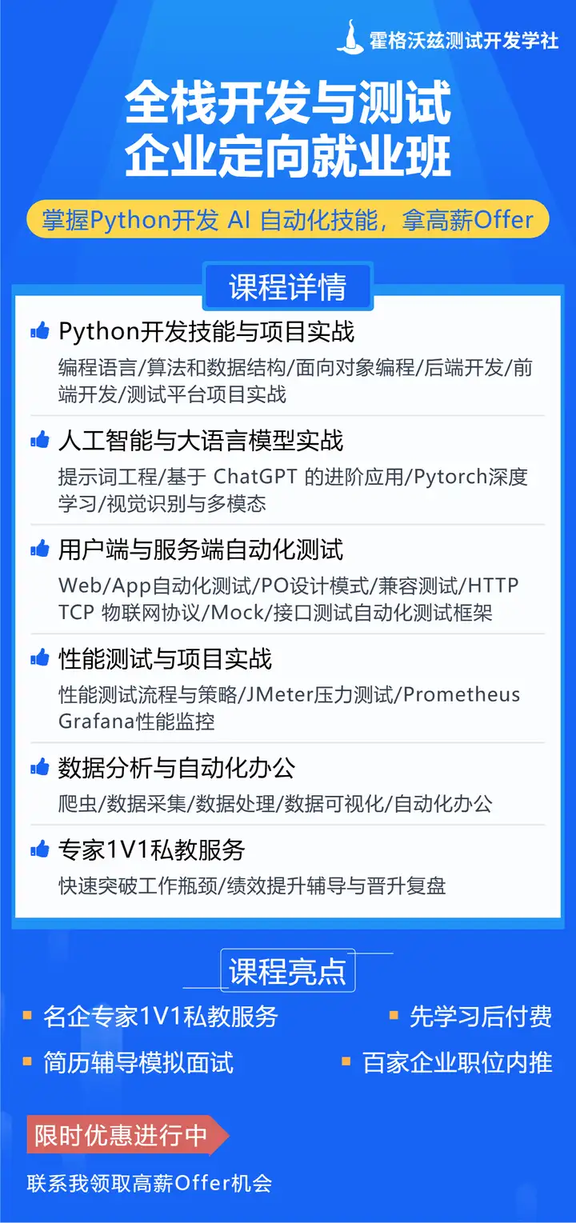








评论